Photoshop怎么给外景婚纱照调出蓝色小清新艺术效果?
又到一年结婚季,如何使用Photoshop调出外景婚片蓝色小清新艺术效果,方法并不难,只要运用好互补色来进行加减色,就能很快调整好照片的偏色。互补色也可称为对比色,后期调色的加也可称为减,如加蓝=减黄、加青等减红等等,下面找了张客片,给大家演示一下:
效果图:

原片:

主要过程:
第一步:调整光比 曝光 黑白灰。

第二步:调整色温(新手可用白平衡工具.左上角第3个)调整饱和度(自然饱和度和蓝原色)

第三步:互补色的运用(高光偏黄 加的蓝色 暗部发蓝青色 加的橙黄色)
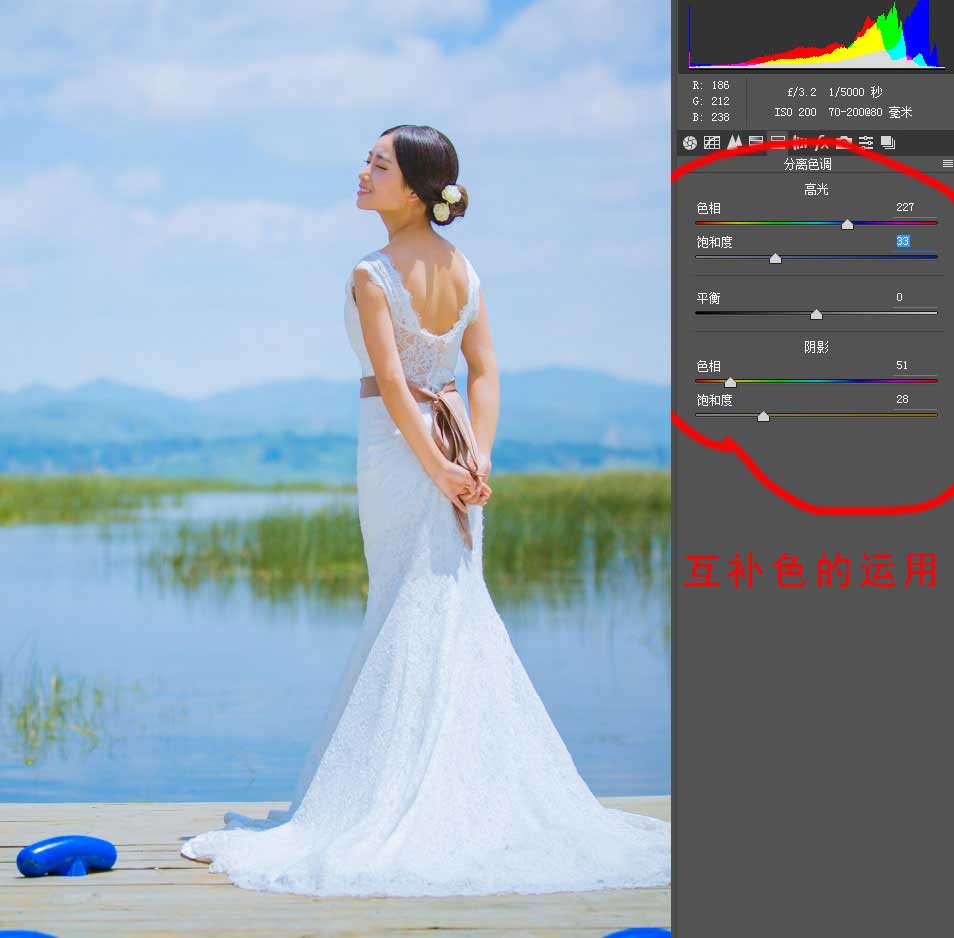
第四步:调整好照片里的细节颜色(如肤色 草地 天空 水面等颜色,新手可用目标识别工具进行调整。
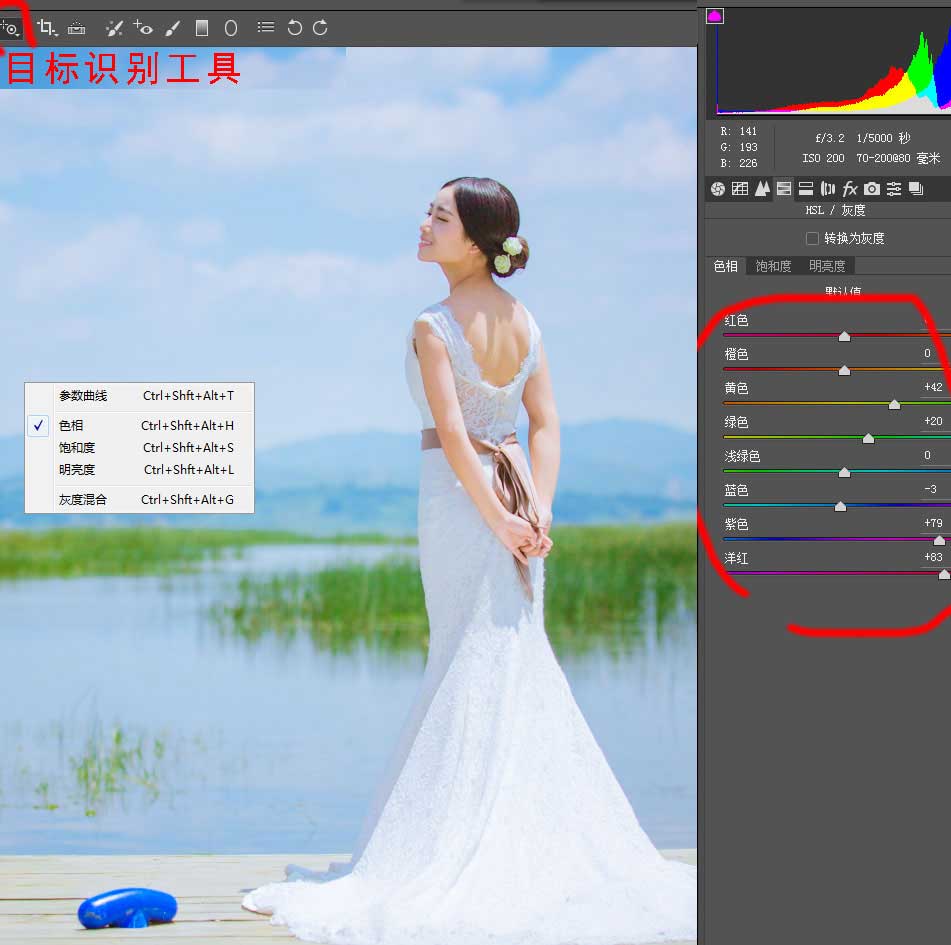
第五:渐变滤镜工具把过亮的水面和裙子进行压暗,画笔工具调整过暗的皮肤(欧了。)
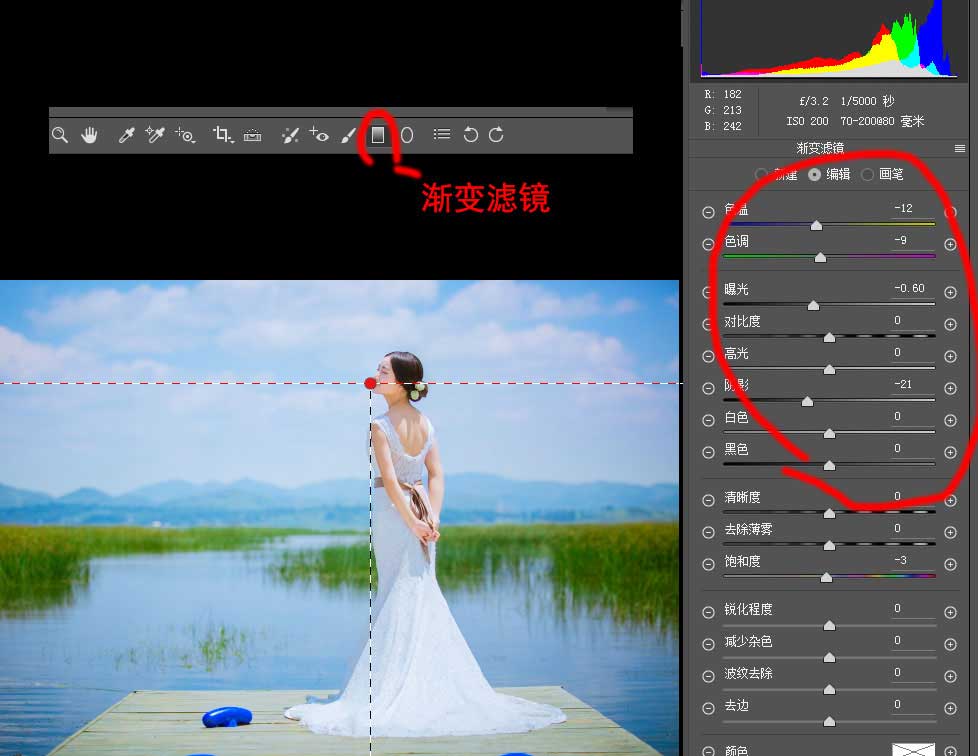
修片液化-搞定

教程结束,以上就是Photoshop怎么给外景婚纱照调出蓝色小清新艺术效果的方法步骤,希望对大家有所帮助!
-

PS怎么设计抽象错乱的人物效果?
2022-09-01 5
-

LR+PS快速的把人像照片调成电影胶片效果教程
2022-09-01 4
-

PS怎么使用网格制作人物海报?
2022-09-01 10
-

PS双曲线磨皮教程:保留皮肤质感磨皮祛斑祛痘
2022-09-01 6
-

PS怎么将图片变成水中倒影的效果?
2022-09-01 3
-

PS把人物图片做成素描效果教程
2022-09-01 4
-

PS给淘宝金属皮带扣图片修图美化流程分享
2022-09-01 3
-

PS怎么将照片制作成打造半草图效果?
2022-09-01 5
-

PS怎么给人物嘴唇添加立体效果?
2022-09-01 4
-

PS电商化妆品精修实战教程之保湿修复霜
2022-09-01 4
-

PS怎么将照片制作成粉末画效果?
2022-09-01 5
-

PS怎么给证件照换底色?PS快速把证件照蓝底换红底教程
2022-09-01 7
-

PS如何调整色相和饱和度来美化风景图片?
2022-09-01 5
-
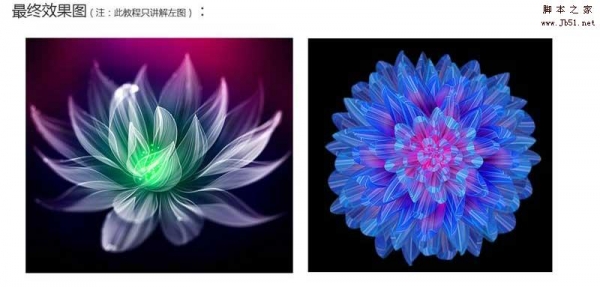
零手绘用PS教你打造半透明自发光景深效果的炫酷花朵
2022-09-01 3
-

PS怎么给头发换颜色?PS把黑发变成白发教程
2022-09-01 29
-

PS详细解析电商燃气灶产品精修实战教程
2022-09-01 5
-

LR+PS后期打造唯美古风夜景人像教程
2022-09-01 2
-

PS怎么将牡丹图转换为十字绣效果?
2022-09-01 4
-

PS怎么将骏马图转换为水墨国画效果?
2022-09-01 5
-

PS详解电商产品化妆品瓶子霜的后期精修教程
2022-09-01 5
-

电商化妆品产品的金属瓶盖如何用PS修饰?
2022-09-01 5